ลิงก์สัญลักษณ์ไปยังโฟลเดอร์นั้นมีประโยชน์เป็นพิเศษและสร้างความหวาดกลัวอย่างเท่าเทียมกันในการสร้าง ในขณะที่สร้างพวกเขาไม่ได้ผูกติดอยู่กับบรรทัดคำสั่งอย่างเคร่งครัด แต่การทำเช่นนั้นไม่ใช่เรื่องง่าย ตัวช่วย Symlink เป็นเครื่องมือที่ทำให้การสร้างลิงก์สัญลักษณ์ง่ายขึ้น สิ่งที่ดีที่สุดเกี่ยวกับแอพนั้นชัดเจน คุณไม่จำเป็นต้องใช้บรรทัดคำสั่งเพื่อสร้างลิงก์สัญลักษณ์ แต่นอกเหนือจากนั้นสำหรับผู้ที่ไม่เข้าใจดีว่าลิงก์สัญลักษณ์ทำงานอย่างไรแอปทำให้การสร้างลิงก์ทั้งหมดง่ายขึ้นด้วยการสนับสนุนไดเรกทอรี การตั้งค่าแอปพลิเคชันและไดรฟ์
ติดตั้ง Symlink Helper (ไม่ลองติดตั้งใด ๆ bloat-ware ดังนั้นโปรดคลิกสุ่มสี่สุ่มห้าถัดไป) อินเทอร์เฟซนั้นง่ายพอ จากฟิลด์เรียกดูให้เลือกโฟลเดอร์ที่คุณต้องการสร้างลิงก์สัญลักษณ์ ภายใต้ folder ชื่อโฟลเดอร์เป้าหมาย ’คุณสามารถใช้ชื่อเดิมของโฟลเดอร์หรือใช้ชื่ออื่น ก่อนที่คุณจะสามารถเลือกไดเรกทอรีเป้าหมายให้คลิก ‘ตัวเลือก’ เพื่อเพิ่มไดเรกทอรี

Symlink Helper รักษารายชื่อของไดเรกทอรี คลิกเรียกดูในหน้าต่างการกำหนดค่าและเลือกโฟลเดอร์เพื่อวางลิงก์สัญลักษณ์ในคลิก 'เพิ่มใหม่' หากคุณกำลังจัดการกับไฟล์ Dropbox คุณสามารถเปิดใช้งานเมทาดาทาที่จะย้ายไปยังไดเรกทอรีได้เช่นกัน นอกจากนี้คำเตือนสามารถเปิดใช้งานเมื่อคุณย้ายโฟลเดอร์ไปยังไดรฟ์อื่นหรือระหว่างไดรฟ์เครือข่าย
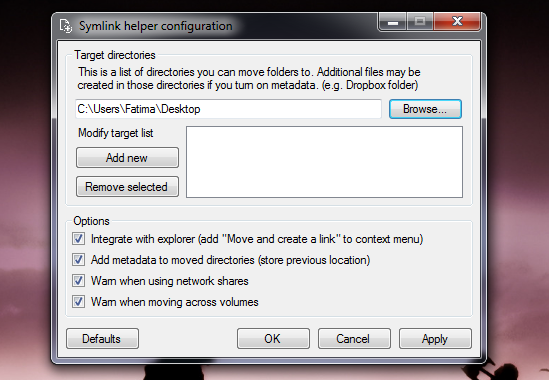
เมื่อคุณเพิ่มไดเรกทอรีแล้วให้กลับไปที่หน้าต่างหลักและเลือกจากดรอปดาวน์ไดเรกทอรีเป้าหมายโดยที่ทุกโฟลเดอร์ที่คุณเพิ่มจากหน้าต่างการกำหนดค่าจะปรากฏขึ้น คลิก ‘ย้าย’ และลิงก์สัญลักษณ์จะถูกสร้างขึ้น Symlink Helper เป็นเครื่องมือสำหรับสร้างลิงก์สัญลักษณ์และคุณไม่จำเป็นต้องใช้เพื่อให้ลิงก์ทำงานได้
ดาวน์โหลด Symlink Helper สำหรับ Windows


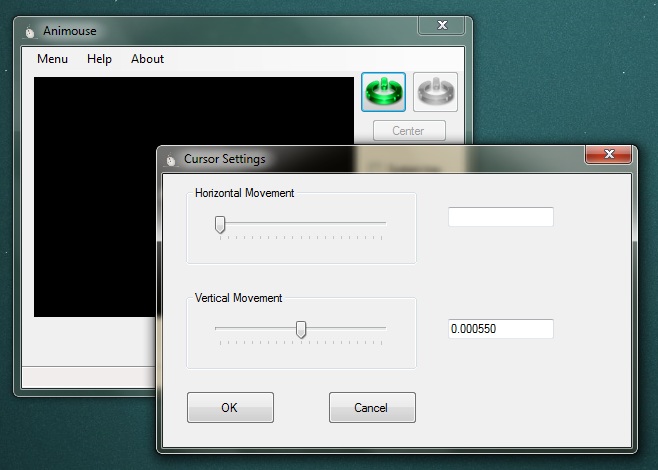










ความคิดเห็น